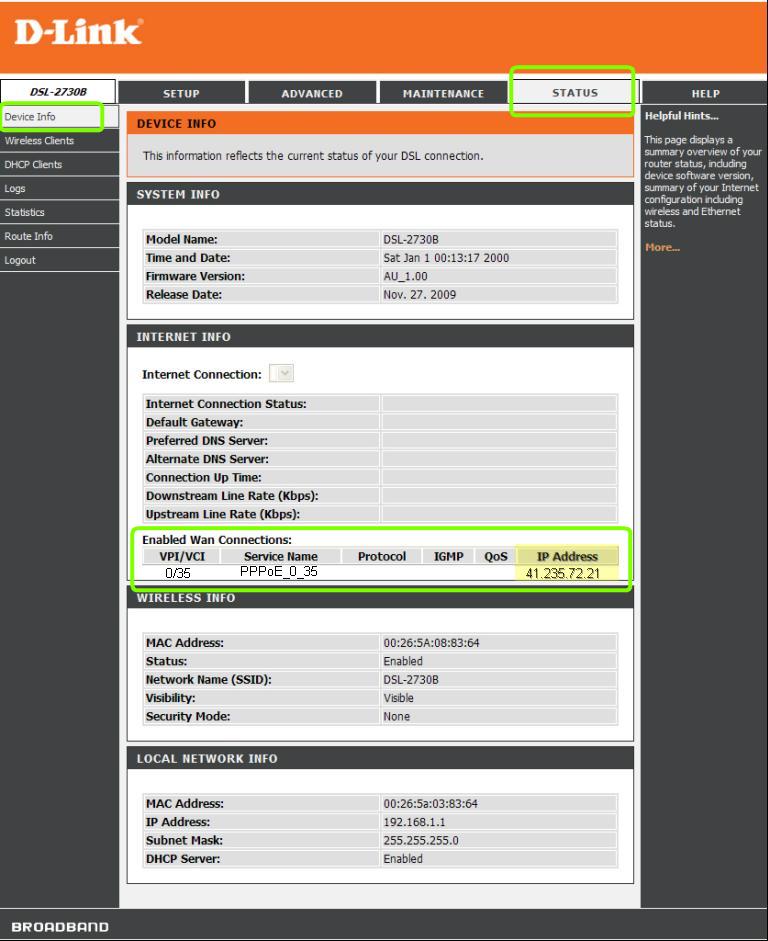எலோன் மஸ்க் கையகப்படுத்திய பிறகு, ட்விட்டர் பல குறிப்பிடத்தக்க மாற்றங்களுக்கு உட்பட்டது. ட்விட்டர் ப்ளூவை அறிமுகப்படுத்துவது முதல் இடுகைகளை இடுகையிடுவதற்கான விலை வரை, ட்விட்டர் பல ஆண்டுகளாக வியத்தகு மாற்றங்களைக் கண்டது. மேடையில் அனைத்து முரண்பாடுகள் இருந்தபோதிலும், அதன் பெரும்பாலான செயல்பாடுகள் மாறாமல் உள்ளன.
ட்விட்டர் இணையத்தில் மிகப்பெரிய மைக்ரோ பிளாக்கிங் தளமாக உள்ளது, உலகம் முழுவதும் முந்நூறு மில்லியன் பயனர்கள் உள்ளனர். ட்விட்டரில், உங்களுக்குப் பிடித்த பிரபலங்களுடன் இணையலாம், உரைகளை இடுகையிடலாம், வீடியோக்கள்/ஜிஐஎஃப்களை இடுகையிடலாம். இருப்பினும், பல பயனர்கள் விரும்பாத ஒன்று ட்விட்டர் தானாகவே வீடியோ இடுகைகளை இயக்குகிறது.
நீங்கள் செயலில் உள்ள ட்விட்டர் பயனராக இருந்தால், பிளாட்ஃபார்மில் பகிரப்படும் வீடியோக்களை நீங்கள் உருட்டும் போது தானாகவே இயங்கத் தொடங்குவதை நீங்கள் கவனித்திருக்கலாம். ஏனெனில் இது ட்விட்டரின் இயல்புநிலை அமைப்பாகும், ஆனால் வீடியோ ஆட்டோபிளேயை முடக்குவதற்கு இதை எளிதாக மாற்றலாம்.
உங்களிடம் குறைந்த இணைய அலைவரிசை இருந்தால் அல்லது ட்விட்டர் வீடியோக்களைப் பார்க்க விரும்பவில்லை என்றால், ஆட்டோபிளே அம்சங்களை முடக்குவது நல்லது. வீடியோ ஆட்டோபிளே முடக்கப்பட்டிருக்கும் போது, நீங்கள் அவற்றை உருட்டும் போது எந்த வீடியோக்களும் GIFகளும் இயங்காது. இணைய அலைவரிசையைச் சேமிக்க ட்விட்டரில் தானாக இயங்கும் வீடியோக்களை முடக்க வேண்டும்.
ட்விட்டரில் ஆட்டோபிளேயை எப்படி முடக்குவது
எனவே, நீங்கள் ட்விட்டரில் தானாக விளையாடுவதை நிறுத்த விரும்பினால், வழிகாட்டியைப் படிக்கவும். எனவே, டெஸ்க்டாப் மற்றும் மொபைலுக்கான ட்விட்டரில் தானாக விளையாடுவதை நிறுத்த சில எளிய வழிமுறைகளைப் பகிர்ந்துள்ளோம். ஆரம்பிக்கலாம்.
1. ட்விட்டர் டெஸ்க்டாப்பில் ஆட்டோபிளேயை எப்படி முடக்குவது
நீங்கள் ட்விட்டரின் இணையப் பதிப்பைப் பயன்படுத்துகிறீர்கள் என்றால், ட்விட்டர் டெஸ்க்டாப்பில் வீடியோக்களைத் தானாக இயக்குவதை நிறுத்த, இந்த எளிய வழிமுறைகளைப் பின்பற்றவும். நீங்கள் செய்ய வேண்டியது இங்கே.
- உங்கள் கணினியில் உங்களுக்குப் பிடித்த இணைய உலாவியைத் தொடங்கவும்.
- அடுத்து, ட்விட்டர் இணையதளத்திற்குச் சென்று உங்கள் கணக்கில் உள்நுழையவும்.
- நீங்கள் உள்நுழைந்ததும், கிளிக் செய்யவும் மேலும் ஐகான் இடது பக்கப்பட்டியில்.
மேலும் ஐகானைக் கிளிக் செய்யவும் - தோன்றும் மெனுவில், தேர்ந்தெடுக்கவும் அமைப்புகள் மற்றும் ஆதரவு.
அமைப்புகள் மற்றும் ஆதரவு - அடுத்து, தட்டவும் அமைப்புகள் மற்றும் தனியுரிமை.
அமைப்புகள் மற்றும் தனியுரிமை - அமைப்புகள் & தனியுரிமை என்பதில், தட்டவும் அணுகல், காட்சி மற்றும் மொழிகள்.
அணுகல், காட்சி மற்றும் மொழிகள் - இப்போது கிளிக் செய்யவும் தரவு பயன்பாடு.
தரவு பயன்பாடு - கிளிக் செய்க தானியங்கி மற்றும் அதை அமைக்கவும் "தொடங்கு".
இல்லை என அமைக்கவும்
அவ்வளவுதான்! ட்விட்டரில் வீடியோக்களை தானாக இயக்குவதை இப்படித்தான் நிறுத்தலாம்.
2. ட்விட்டர் மொபைலில் வீடியோக்களை தானாக இயக்குவதை நிறுத்துவது எப்படி
பிளாட்ஃபார்மில் பகிரப்பட்ட உள்ளடக்கத்தைப் பார்க்க நீங்கள் Twitter மொபைல் பயன்பாட்டைப் பயன்படுத்துகிறீர்கள் என்றால், இந்தப் படிகளைப் பின்பற்ற வேண்டும். ட்விட்டர் மொபைல் பயன்பாட்டில் ஆட்டோபிளேவை முடக்க சில எளிய வழிமுறைகள்.
- முதலில், ஒரு பயன்பாட்டைத் திறக்கவும் ட்விட்டர் உங்கள் Android அல்லது iPhone சாதனத்தில்.
- நீங்கள் பயன்பாட்டைத் திறக்கும்போது, உங்கள் கணக்கில் உள்நுழையவும். அடுத்து, பக்க மெனுவைத் திறக்க வலதுபுறமாக ஸ்வைப் செய்து தட்டவும் அமைப்புகள் மற்றும் ஆதரவு.
அமைப்புகள் மற்றும் ஆதரவு - في அமைப்புகள் மற்றும் தனியுரிமை, கிளிக் செய்யவும் அணுகல், காட்சி மற்றும் மொழிகள்.
அணுகல்தன்மை, காட்சி மற்றும் மொழிகளைக் கிளிக் செய்யவும் - அடுத்த திரையில், தட்டவும் தரவு பயன்பாடு.
டேட்டா உபயோகத்தைத் தட்டவும் - அதன் பிறகு, தட்டவும் வீடியோ ஆட்டோபிளே. தோன்றும் வரியில், தேர்ந்தெடுக்கவும் தொடங்கு.
வீடியோ ஆட்டோபிளே என்பதைத் தட்டவும், பின்னர் தோன்றும் வரியில் இல்லை என்பதைத் தேர்ந்தெடுக்கவும்
அவ்வளவுதான்! ட்விட்டர் மொபைல் பயன்பாட்டில் வீடியோ ஆட்டோபிளேயை இப்படித்தான் நிறுத்தலாம்.
எனவே, ட்விட்டர் டெஸ்க்டாப் மற்றும் மொபைலில் தானாக விளையாடுவதை நிறுத்த சில எளிய வழிமுறைகள் இவை. மாற்றங்களைச் செய்த பிறகு, ஊட்டத்தில் உருட்டும் போது வீடியோக்கள் தானாக இயங்காது. கருத்துகளில் ட்விட்டரில் வீடியோ ஆட்டோபிளேயை முடக்க உங்களுக்கு மேலும் உதவி தேவைப்பட்டால் எங்களுக்குத் தெரியப்படுத்தவும்.